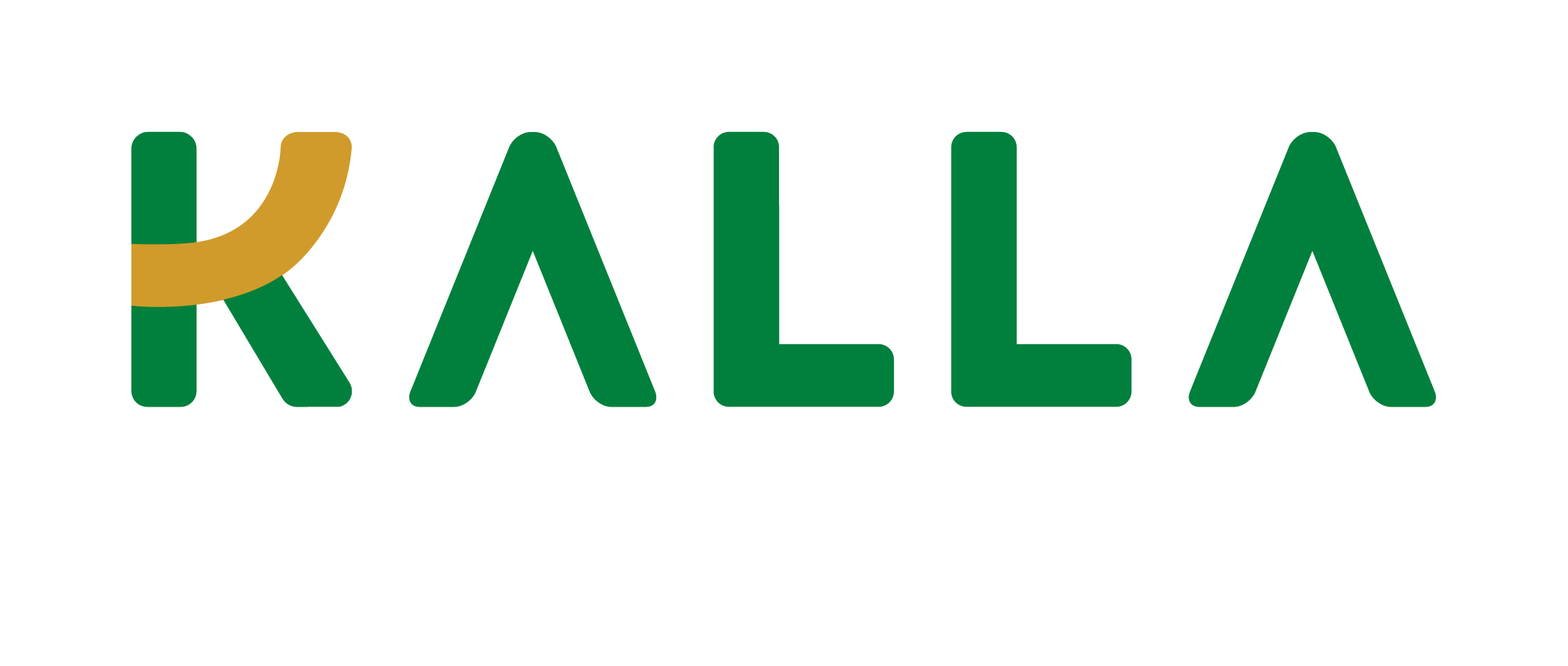TUTORIAL PENGGUNAAN APLIKASI TELEGRAM
1. Buka Alamat https://telegram.org/ silahkan anda memilih untuk menginstal versi mobile (Android dan Iphone), versi desktop (Windows/Linux/Mac), atau menggunakan browser secara langsung melalui https://web.telegram.org/
.jpg)
.jpg)
Untuk versi desktop anda dapat memilih versi instalasi ataupun versi portable yang dapat digunakan tanpa harus diinstal terlebih dahulu. Untuk guide kali ini, kami menggunakan versi desktop windows.
2. Setelah menginstal atau menggunakan versi yang telah dipilih, silahkan buka aplikasi dan tekan tombol Start Messaging
.jpg)
3. Anda dapat mengubah country atau negara dengan menyesuaikan negara tinggal anda ataupun kode nomor handphone yang anda gunakan. Pada gambar dibawah, secara otomatis akan memilih negara Indonesia.
.jpg)
.jpg)
4. Masukkan nomor telepon anda untuk login atau registrasi untuk pengguna baru lalu tekan next:
.jpg)
5. Untuk Pengguna yang telah menginstal versi android ataupun iphone dan ingin membuka melalu web.telegram.org atau versi desktop, dapat login secara langsung menggunakan scan kode QR dengan cara ke menu pengaturan -> perangkat -> Pindai QR
.jpg)
6. Setelah anda login atau registrasi menggunakan nomor handphone, anda akan menerima sms notifikasi code dari telegram. Masukkan kode dan selanjutnya tekan Next.
.jpg)
7. Untuk pengguna baru, selanjutnya anda akan melakukan registrasi dengan menginput beberapa informasi yang dibutuhkan seperti Nama Awal, Nama Terakhir dan Foto Profil. Setelah selesai, selanjutnya tekan SIGN UP (Daftar)
.jpg)
.jpg)
8. Setelah anda selesai registrasi, anda akan langsung masuk ke tampilan chat telegram. Anda bias mengirim dan menerima pesan, emticon, gambar serta file lainnya dengan menekan icon klipping disamping area text input.
.jpg)
.jpg)
9. Anda dapat melakukan panggilan telepon via telegram dengan menekan nama profil teman chat anda untuk versi mobile dan untuk versi desktop secara otomatis sudah tersedia disamping nama profil teman chat anda, kecuali untuk via web browser tidak ada fitur untuk telepon.
.jpg)
Tampilan info user ketika nama teman chat di klik.
.jpg)
Selanjutnya tekan symbol Telepon untuk melakukan panggilan.
.jpg)
.jpg)
10. Kita bisa melihat menu grup, menu siaran, menu kontak, menu panggilan, menu pengaturan dan fitur mode gelap versi desktop dengan menekan menu side bar sesuai gambar berikut
.jpg)
.jpg)
Untuk Versi Mobile (Android dan IPhone) sudah tersedia di sisi layer bawah smartphone untuk menu kontak, panggilan, pesan dan pengaturan.
.jpg)
11. Untuk versi mobile, anda dapat mengubah pengaturan aplikasi meliputi, notifikasi, kemanan maupun privasi akun, Bahasa yang digunakan, serta tampilan telegram pada menu pengaturan.
.jpg)
Sekian & Terima kasih